如何隐藏一个磁盘驱动器(硬盘分区) 分区又可以正常使用
如何隐藏硬盘分区
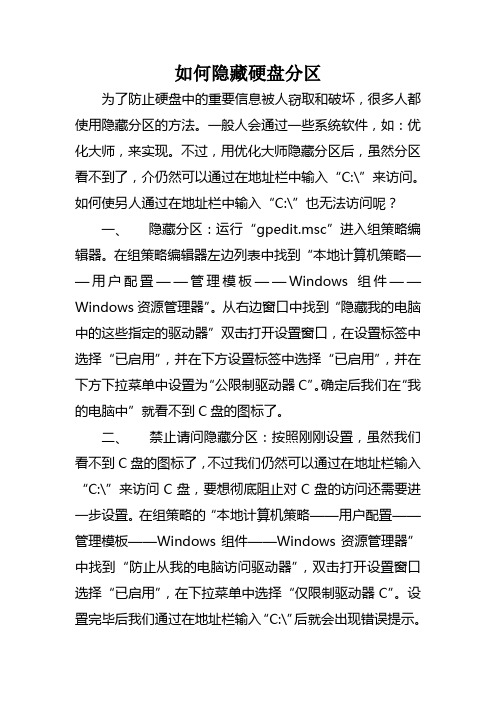
如何隐藏硬盘分区
为了防止硬盘中的重要信息被人窃取和破坏,很多人都使用隐藏分区的方法。
一般人会通过一些系统软件,如:优化大师,来实现。
不过,用优化大师隐藏分区后,虽然分区看不到了,介仍然可以通过在地址栏中输入“C:\”来访问。
如何使另人通过在地址栏中输入“C:\”也无法访问呢?
一、隐藏分区:运行“gpedit.msc”进入组策略编辑器。
在组策略编辑器左边列表中找到“本地计算机策略——用户配置——管理模板——Windows组件——Windows资源管理器”。
从右边窗口中找到“隐藏我的电脑中的这些指定的驱动器”双击打开设置窗口,在设置标签中选择“已启用”,并在下方设置标签中选择“已启用”,并在下方下拉菜单中设置为“公限制驱动器C”。
确定后我们在“我的电脑中”就看不到C盘的图标了。
二、禁止请问隐藏分区:按照刚刚设置,虽然我们看不到C盘的图标了,不过我们仍然可以通过在地址栏输入“C:\”来访问C盘,要想彻底阻止对C盘的访问还需要进一步设置。
在组策略的“本地计算机策略——用户配置——管理模板——Windows组件——Windows资源管理器”中找到“防止从我的电脑访问驱动器”,双击打开设置窗口选择“已启用”,在下拉菜单中选择“仅限制驱动器C”。
设置完毕后我们通过在地址栏输入“C:\”后就会出现错误提示。
从而实现了C盘完全隐藏。
win10隐藏重要硬盘分区的方法win10硬盘分区

win10隐藏重要硬盘分区的方法win10硬盘分区
在Windows 10中,隐藏重要硬盘分区有几种方法。
下面我将详细介
绍这些方法。
方法一:使用磁盘管理工具隐藏分区
1.右键点击“开始”菜单,选择“磁盘管理”。
2.在磁盘管理窗口中,找到你要隐藏的分区。
右键点击该分区,选择“更改驱动器号和路径”。
3.在打开的对话框中,点击“删除”按钮,然后点击“确定”。
4.此时,该分区将不再在资源管理器中显示,但仍然可以通过磁盘管
理工具访问。
1. 按下Win+R键打开运行窗口,输入“regedit”,然后点击“确定”。
3. 如果该路径下不存在“Explorer”键,右键点击“Policies”键,选择“新建” -> “键”,并将其命名为“Explorer”。
4. 在右侧窗格中,右键点击空白处,选择“新建” -> “DWORD (32位) 值”,将其命名为“NoDrives”。
5. 右键点击“NoDrives”键,选择“修改”。
7.修改完数值后,点击“确定”关闭对话框。
8.重新启动计算机,隐藏分区将在资源管理器中不可见。
方法三:使用第三方工具隐藏分区
有一些第三方工具可以帮助隐藏重要硬盘分区,例如TrueCrypt、DiskGenius等。
这些工具通常提供更多的定制选项和功能,以满足用户的需求。
用户可以根据自己的需要选择最适合的工具。
需要注意的是,隐藏分区可能会导致分区数据的丢失或不可访问性。
在进行隐藏分区前,务必备份重要的数据,并确保自己有能力重新访问分区。
如何隐藏硬盘驱动器隐藏硬盘驱动器的方法介绍

如何隐藏硬盘驱动器隐藏硬盘驱动器的⽅法介绍计算机的硬盘是储存我们数据的位置,有时我们会想要把⾃⼰的想要的储存的⽂件存放在⼀个硬盘⾥⾯不想让别⼈来发现,通常我们都会想要隐藏该硬盘。
下⾯是笔者在电脑操作中学会的两种⽅式来隐藏硬盘驱动器的⽅法,写出来供⼤家分享。
⼀、利⽤PartitionMagic来隐藏硬盘驱动器①运⾏PQMagic。
②选定⼀个分区。
③在菜单“Operations”中选“Advanced”下的“HidPartition”菜单项,在出现的对话框中点击OK。
④在主窗⼝下⾯的两个按钮中点击“Apply”按钮后重新启动⼆、修改注册表来隐藏硬盘驱动器1、隐藏“我的电脑”中的磁盘驱动器图标,操作步骤如下:①“开始”→“运⾏”中输⼊regedit,打开注册表编辑器。
②进⼊HKEY_CURRENT_USER\SoftWare\microsoft\Windows\CurrentVersion\Policies\Explorer分⽀中。
③在右窗⼝中新建⼀个⼆进值的键值名为“NoDrives”,磁盘驱动器所⼀⼀对应的键值如下:A驱为“01000000”,B驱为“02000000”,C驱为“04000000”,D驱为“08000000”,E驱为“10000000”,F驱为“20000000”。
即按磁盘驱动器盘符的编号。
将您所要隐藏的磁盘驱动器所对应的键值按⼗六进制相加赋值给“NoDrives”,这样,就在“我的电脑”内隐藏起所要隐藏的驱动器了。
不过在DOS环境下还是可以看到的。
2、隐藏“MS-DOS⽅式”下的磁盘驱动器,操作步骤如下:①“开始”→“运⾏”中输⼊regedit,打开注册表编辑器。
②进⼊HKEY_CURRENT_USER\SoftWare\Microsoft\Windows\CurrentVersion\Policies分枝中。
③在该分枝中新建⼀个主键“WinOldApp”,在该主键下新建⼀个DWORD值的键值名“Disabled”,然后将其键值设为“1”。
XP中隐藏驱动器的方法.doc

XP中隐藏驱动器的方法1.通过注册表隐藏磁盘驱动器在Windows中为了保护某个盘符中的数据安全,我们通常会将该磁盘驱动器隐藏起来,以Windows XP为例,隐藏驱动器可以通过修改注册表来实现。
操作步骤如下:第1步单击“开始”→“运行“对话框,在打开的“运行”对话框中输入“regedit”,按回车键打开“注册表编辑器”窗口。
第2步在左侧的控制台树中依次展开“HKEY_CURRENT_USER\ SoftWare\ Microsoft\ Windows\ CurrentVersion\ Policies\ Explorer”节点。
第3步在右窗口中新建一个二进值的键值名为“NoDrives”,磁盘驱动器所一一对应的键值如下:A驱为“01000000”,B驱为“02000000”,C驱为“04000000”,D驱为“08000000”,E驱为“10000000”,F驱为“20000000”。
即按磁盘驱动器的英文字母顺序(A-Z)从十六进制的二倍数递增。
将您所要隐藏的磁盘驱动器所对应的键值按十六进制相加赋值给“NoDrives”,这样,就在“我的电脑”内隐藏起所要隐藏的驱动器了。
例如:01000000(A驱)+04000000(C驱)+08000000(D驱)=0D000000(D 是十六进制数)。
我们把“NoDrives”后面的键值改为0D00000,我门就把A、C、D驱就隐藏起来了,一样的道理,想隐藏那个驱(或几个驱)就把“NoDrives”后面的值改为多少就可以了。
第4步按F5刷新注册表或注销计算机后,盘符即可隐藏。
2.通过修改组策略隐藏磁盘驱动器在Windows如果感觉到修改注册表麻烦,可以使用组策略来隐藏驱动器。
以WindowsXP为例具体操作步骤如下:第1步单击“开始”→“运行”菜单命令,在打开的“运行”对话框中输入“gpedit.msc”按回车键,打开“组策略”窗口。
第2步展开“用户配置”→“管理摸板”→“Windows组件”→“Windows 资源管理器”节点。
隐藏重要驱动器

隐藏重要驱动器(硬盘)1、修改注册表隐藏驱动器第一步:打开“注册表编辑器“,展开HKEY-CURRENT-USER\Software\Microsoft\Windows\CurrentVersion\Policies\Explorer分支。
第二步:在右侧窗格中右键,在快捷菜单中选择“二进制值“命令。
第三步:将新建的二进制值命名为“NoDrives“,然后将其值修改为需要隐藏的盘符对应的键值,例如需要隐藏E盘,则输入”10000000“。
提示:磁盘驱动器所一一对应的键值如下:A驱为01000000,B驱为02000000,C驱为04000000,D驱为08000000,E驱为10000000,F驱为20000000.第四步:按F5刷新注册表或注销计算机后,盘符即可隐藏。
2、修改策略隐藏驱动器如果感觉到修改注册表麻烦,可以使用组策略来隐藏驱动器,操作步骤如下:第一步:按下“Win+R”键,打开“运行”对话框,输入“gpedit.msc”,按下回车打开“本地组策略编辑器”。
第二步:在左侧窗格中展开到“用户配置→管理模板→Windows组件→Windows资源管理器”分支,在右侧窗格中找到“隐藏‘我的电脑’中的这些指定的驱动器”策略项。
第三步:双击“隐藏‘我的电脑’中的这些指定的驱动器”策略项,打开其属性对话框,在“设置”选项卡中选择“已启用”单选按钮,在“限制所有驱动器”下拉列表中选择合适的选项。
第四步:单击“应用”按钮即可隐藏指定驱动器。
3、使用软件隐藏驱动器隐藏驱动器最简单的方法就是用专业的工具软件,例如“Windows优化大师”可以轻松隐藏指定的驱动器,操作步骤如下:第一步:运行优化大师,在主界面左侧窗格中单击“系统优化”菜单下的“系统安全优化”项,然后在右侧窗格中单击“更多设置”按钮。
第二步:在打开的“更多的系统安全设置”对话框的“请选择要隐藏的驱动器”栏中的列表中选择要隐藏的驱动器,然后单击“确定”。
使用系统自带软件隐藏分区——DISKPART简单使用
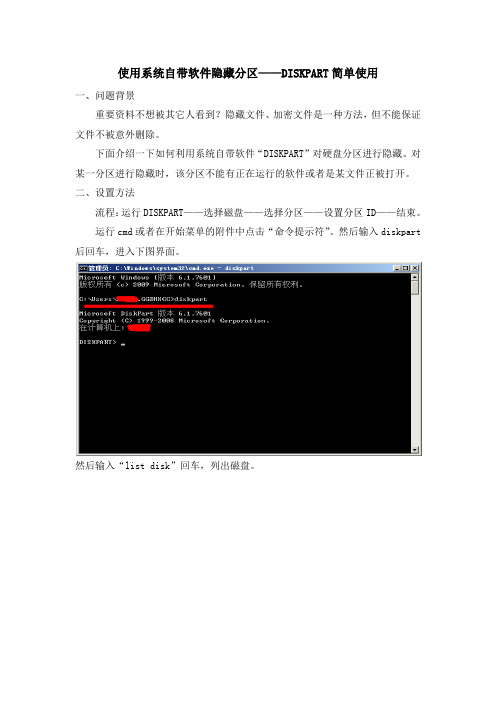
使用系统自带软件隐藏分区——DISKPART简单使用
一、问题背景
重要资料不想被其它人看到?隐藏文件、加密文件是一种方法,但不能保证文件不被意外删除。
下面介绍一下如何利用系统自带软件“DISKPART”对硬盘分区进行隐藏。
对某一分区进行隐藏时,该分区不能有正在运行的软件或者是某文件正被打开。
二、设置方法
流程:运行DISKPART——选择磁盘——选择分区——设置分区ID——结束。
运行cmd或者在开始菜单的附件中点击“命令提示符”。
然后输入diskpart 后回车,进入下图界面。
然后输入“list disk”回车,列出磁盘。
此时只有一个磁盘0,输入“select disk 0”选择磁盘。
然后输入“list partition”,列出分区。
输入“select partition 4”,选择要隐藏的分区。
此时“分区4现在是所选分区”,输入“set id=12”,显示成功后,此时分区4已经隐藏(可根据分区大小确定分区4倒底是C盘、D盘、E盘还是F盘)。
如果要显示此分区4,则需输入“set id=07”,显示成功后,分区4恢复正常状态。
(如果是已关闭“命令提示符”的话,需要重新选择硬盘,选择分区,再设置硬盘ID,即set id)。
隐藏硬盘盘符
隐藏硬盘盘符隐藏磁盘分区盘符第一步:运行regedit,打开注册表编辑器,依次展开如下分支[HKEY_CURRENT_USER\Software\Microsoft\Windows\CurrentVe rsion\Policies\ Explorer;]第二步:在右边的编辑框中点右键选“新建_二进制数值(B)”;第三步:将键值:“新值#1”改为“Nodrives”,按回车。
双击左键,打开键值编辑框输入将要隐藏的分区的值;第四步:[NoDrives]的数值可根据十进制数进行计算,而按十六进制数进行设定:1、00 00 00 00四个字节(每个字节含两个数字)都为零代表不隐藏分区;2、A-H盘、I-P盘、Q-X盘、Y-Z盘分别在第一、第二、第三、第四字节上进行设置;3、[NoDrives]数值设置的规律:隐藏A 盘为十进制数[1],转换成十六进制数是01,[NoDrives]为:01 00 00 00 (注:设置第一字节)隐藏B 盘为A 盘的一倍即十进制数[002],转换成十六进制数是02,[NoDrives]为:02 00 00 00隐藏C 盘为B 盘的一倍即十进制数[004],转换成十六进制数是04,[NoDrives]为:04 00 00 00隐藏D 盘为C 盘的一倍即十进制数[008],转换成十六进制数是08,[NoDrives]为:08 00 00 00隐藏E 盘为D 盘的一倍即十进制数[016],转换成十六进制数是10,[NoDrives]为:10 00 00 00隐藏 F 盘为 E 盘的一倍即十进制数[032],转换成十六进制数是20,[NoDrives]为:20 00 00 00隐藏G 盘为F 盘的一倍即十进制数[064],转换成十六进制数是40,[NoDrives]为:40 00 00 00隐藏H 盘为G 盘的一倍即十进制数[128],转换成十六进制数是80,[NoDrives]为:80 00 00 00盘符 I J K L M N O P的数值对应如下:数值00010000 00020000 00040000 00080000 00100000 00200000 00400000 00800000......隐藏 Q 盘为十进制数[001],转换成十六进制数是01,[NoDrives]为:00 00 01 00 (注:设置第三字节)盘符 Q R S T U V W X 的数值对应如下:数值00000100 00000200 00000400 00000800 00001000 00002000 00004000 00008000隐藏 X 盘为十进制数[128],转换成十六进制数是80,[NoDrives]为:00 00 80 00......隐藏 Y 盘为十进制数[1],转换成十六进制数是01,[NoDrives]为:00 00 00 01 (注:设置第四字节)隐藏Z 盘为十进制数[2],转换成十六进制数是02,[NoDrives]为:00 00 00 024、如果想同时隐藏多个硬盘分区,则需将隐藏这些硬盘分区的[NoDrives]值相加即可:隐藏E是[16],F是[32],同时隐藏E和F区则为[48],转换成十六进制[NoDrives]值是:30 00 00 00隐藏C是[4],D是[8],E是[16],同时隐藏C、D、E区则为[28],转换成十六进制[NoDrives]值是:1c 00 00 00当然也可以在磁盘管理里进行操作:1、右键单击“我的电脑”--管理--磁盘管理;2、在右边出现的磁盘分区里,你想隐藏的分区上右键单击“更改驱动器名和路径”;3、出现一个对话框,点击“删除”,出现一个确定对话框,点击“是”;4、如果你要找回隐藏的分区就在4的对话框点添加就行了也可以用组策略隐藏磁盘分区点击“开始”菜单,点击“运行”,输入gpedit.msc,或者直接找到system32目录下的这个文件,启动;依次点击“用户配置” → ” 管理模板“ → ”windows组建“ → ”windows资源管理器“ ,找到右边窗口中的:隐藏”我的电脑“中的这些指定的驱动器,双击,打开设置界面,如下图。
电脑中磁盘也可以隐藏?3分钟教你让电脑磁盘消失,原来这么简单
电脑中磁盘也可以隐藏?3分钟教你让电脑磁盘消失,原来这么简单⼀个⼈⽤电脑⽤久了的话,就会和⼿机⼀样,存有⼀些不为⼈知的⼩秘密,如果说这些⼩秘密不想让⼈发现的话,那就看谁藏的深了,今天就来教⼤家如何将电脑磁盘隐藏。
⾸先我们来看看隐藏前的磁盘,这⾥拿C盘为例⼦,在"设备和驱动器"中是可以看见的,那么我们再进⾏接下来的操作。
1、打开电脑中的"运⾏",快捷键为Win+R,然后在弹窗中输⼊"regedit",就可以进⼊到注册表编辑器。
2、我们在这⾥定位到⾥⾯的"Explorer",具体位置路径为:HKEY_LOCAL_MACHINE\SOFTWARE\Microsoft\Windows\CurrentVersion\Policies\Explorer接着我们在右⽅新建"NoDrives"的DWORD(32位)值。
3、然后我们再双击刚刚新建的"NoDrives",然后在"编辑DWORD(32位)值"的弹窗中将"基数"改为"⼗进制",接下来我们再按照⼆进制的⽅式进⾏"数值数据"的填写,我们这⾥藏C盘的话就填数字"4",⽽假如是A、B...盘的话,按照2的(N-1)次⽅进⾏推算即可,例如A=1,B=2,C=4...⼀直向后推即可。
如果你想将所有分区都屏蔽的话,那就填⼊"67108863"即可。
4、最后重启电脑,我们再回到"此电脑"中查看,你就会发现想要隐藏的C盘消失了,如果你想要将隐藏的磁盘重新恢复的话,只需要将"NoDrives"的数值调整为"0"就⾏了。
注:因为该⽅法会修改注册表,所以可能会有风险,想要操作前最好是先备份⼀下以防万⼀。
如何通过DOS命令来隐藏一个磁盘分区
如何通过DOS命令来隐藏一个磁盘分区
利用DOS中的diskpart命令可以在不破坏磁盘文件的情况下来隐藏磁盘中的某个分区,这种方法可以非常方便的实现快速隐藏磁盘中的一个分区。
下面就让店铺教大家如何通过DOS命令来隐藏一个磁盘分区吧。
通过DOS命令来隐藏磁盘分区的方法
打开电脑的资源管理器,如下图所示,下面以隐藏最后一个分区L 为例进行说明
以管理员身份打开CMD命令窗口
输入diskpart 命令如打开如下提示
继续输入select disk 0并运行命令来选择磁盘,输入命令list diskpartition来列出分出信息图表,如下图所示
在上图可以看到分区L对应的数字为8,接下来选择这个分区
即运行命令:select partition 8
利用命令set id=12 来完成分区的隐藏,隐藏前后可以在资源管理中看到如下变化
如果想要显示隐藏的分区,只需要将set id=12中的12 改为 7即可,设置为7后将会显示出隐藏的分区。
如下所示。
四种方法教你如何隐藏电脑磁盘分区?
四种方法教你如何隐藏电脑磁盘分区?磁盘分区是电脑的重要组成部分,我们能够在电脑中保存众多数据,就离不开它。
那么你知道该如何隐藏磁盘分区吗?下面小编就教你4个方法隐藏电脑磁盘分区。
方法一:使用磁盘管理隐藏硬盘分区1、按下“Win+R”键,输入“diskmgmt.msc”后点击“确定”。
2、在磁盘管理窗口中,右键单击需要隐藏的分区,选择“更改驱动器号和路径”。
3、在更改驱动器号和路径的窗口中,选择“删除”,在弹出的确认窗口中选择“是”即可隐藏分区。
如果想显示隐藏分区,在更改驱动器号和路径的窗口中添加盘符即可。
方法二:使用磁盘加锁专家隐藏硬盘分区磁盘加锁专家是一款专业的磁盘加密软件,可以对电脑中的硬盘分区进行加锁并隐藏,操作十分简单。
打开磁盘加锁专家,点击右下方“加锁磁盘”按钮,在弹窗中选择需要加锁的磁盘,并选择加锁级别,点击“确定”即可。
如果需要使用磁盘,则可以在软件中选择该加锁记录,点击右下方“解锁磁盘”按钮即可。
如需重新加锁隐藏磁盘,可在关闭软件时的弹窗中点击“是”即可将解锁磁盘恢复到加锁状态。
方法三:使用命令提示符隐藏硬盘分区1、按下“Win+R”键,输入“cmd”后点击“确定”。
2、依次输入以下命令并按“回车”。
diskpartlist volumeselect volume=5(“5”代表需要隐藏的序号)remove letter=E(“E”代表需要隐藏的盘符)如果需要显示隐藏分区,在命令提示符中,依次输入以上的前3条命令,然后输入“assign letter=E”命令给选中的卷分配盘符。
方法四:使用注册表隐藏硬盘分区1、按下“Win+R”键,输入“regedit”后点击“确定”。
2、依次打开:HKEY_LOCAL_MACHINE\ SOFTWARE\Microsoft\ Windows\ CurrentVersion\Policies\Explorer;在窗口右侧的空白处点击鼠标右键,选择新建 > 新建DWORD(32位)值。
- 1、下载文档前请自行甄别文档内容的完整性,平台不提供额外的编辑、内容补充、找答案等附加服务。
- 2、"仅部分预览"的文档,不可在线预览部分如存在完整性等问题,可反馈申请退款(可完整预览的文档不适用该条件!)。
- 3、如文档侵犯您的权益,请联系客服反馈,我们会尽快为您处理(人工客服工作时间:9:00-18:30)。
如何隐藏一个磁盘驱动器/硬盘分区分区又可以正常使用
以下方法均为在win7中测试
1组策略(gpedit.msc)
在“开始”→“运行”中填入“gpedit.msc”,打开组策略。
在窗口左侧的“本地计算机策略”中依次选中“用户配置”→“管理模板”→“Windows组件”→“Windows资源管理器”,再到右侧窗口中找到“隐藏‘我的电脑’中的这些指定的驱动器”策略。
此时对应的设置状态是“未被配置”,双击它,弹出“隐藏‘我的电脑’中的这些指定的驱动器属性”窗口,选中下面的“启用”,并从“选择下列组合中的一个”中选择“只限制D驱动器”,最后点击确定即可。
此时我们再到资源管理器中查看,会发现D盘没有了。
使用方法:在地址栏中输入“D:”(不含引号)再回车,隐藏在D盘分区的内容马上就会显现原形,如果你觉得保密性不太好,可以试试下面的方法。
另外,有的人使用多块物理硬盘时(如一个SSD+一个机械硬盘,光驱位的机械硬盘无法用这种方法隐藏),此种方法失效,大家可以尝试一下。
2修改注册表法(无多块硬盘限制)
开始--> 运行-->键入Regedit -->
HKEY-CURRENT-USER\Software\Microsoft\Windows\CurrentVersion\Policies\Explorer
增加一个DWORD 值[NoDrives]的数值数据请使用十进制及如下设定:
做法:
1.右边右击空白地方新建--DWORD值(D) “新值#1”重命名为“NoDrives”
2.右击"NoDrives" 出现的菜单选"修改" 选进制输入数值
隐藏A 盘为1
隐藏B 盘为A 盘的一倍即2 (十进制),十六进制即2
隐藏C 盘为B 盘的一倍即4 (十进制),十六进制即4
如此类推
隐藏D 盘为8 (十进制),十六进制为8
隐藏E 盘为16(十进制),十六进制为10
隐藏F 盘为32(十进制),十六进制为20
隐藏G 盘为64(十进制),十六进制为40
隐藏H 盘为128(十进制),十六进制为80
修改后要"注销"或"重启"(建议"重启").
追问:
但如果你在D盘装个游戏在桌面上有一个游戏启动快捷方式按你说的D盘隐藏后游戏能不能运行?
回答:
能,这种藏法可以
3reg注册表文件直接导入
由于手动找注册表路径,修改键值容易出错,建议将要修改的兼职保存成reg文件,需要的时候直接导入即可,以下以隐藏E盘为例,其他盘只要将对应的十六进制值(此处为10)修改为对应的值即可(具体值见上表,切记下面所有代码中出现的dword值都是16进制的值)。
隐藏E盘:在记事本中输入以下代码,并保存为.reg文件,注意REGEDIT4下面要空一行
REGEDIT4
[HKEY_CURRENT_USER\Software\Microsoft\Windows\CurrentVersion\Policies\Explorer]
"NoDrives"=dword:10
隐藏多个分区:
只要把dword:10替换为所有分区对应的十六进制值相加即可,注意:是用十六进制相加,不会算可以使用在线计算器切换到十六进制。
如:要同时隐藏E和F,在16进制中10+20=30,只要使用以下代码即可
REGEDIT4
[HKEY_CURRENT_USER\Software\Microsoft\Windows\CurrentVersion\Policies\Explorer]
"NoDrives"=dword:30
取消隐藏任何分区(删除NoDrives键值):在记事本中输入以下代码,并保存为.reg文件,注意REGEDIT4下面要空一行REGEDIT4
[HKEY_CURRENT_USER\Software\Microsoft\Windows\CurrentVersion\Policies\Explorer]
"NoDrives"=-。
